
Microsoft Surface RT y otras máquinas basadas en Windows RT incluyen el complemento de navegador Flash, pero solo se ejecuta en sitios web que Microsoft ha incluido en la lista blanca. Hemos cubierto cómo puede agregar cualquier sitio web a la lista blanca de Flash , pero ahora hay una forma más sencilla.
Un usuario emprendedor ha creado una herramienta que lo guiará a través del proceso, facilitando la inclusión de sitios web en listas blancas. Elude la prohibición de Windows RT sobre programas de escritorio de terceros al ser un script por lotes. Windows RT permite que los scripts por lotes se ejecuten en el escritorio.
Credito de imagen: 0xF2 en Flickr
Empezando
Usted puede descargar la herramienta Flash de lista blanca de Windows RT de los foros de desarrolladores de XDA. Haga clic con el botón derecho en el archivo .zip descargado y extraiga su contenido a una carpeta en su computadora.
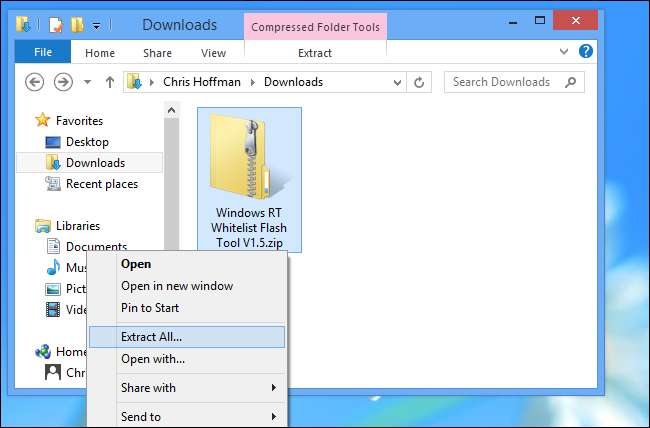
Abra la carpeta extraída y haga doble clic en el archivo Windows RT Whitelist Flash tool.bat.
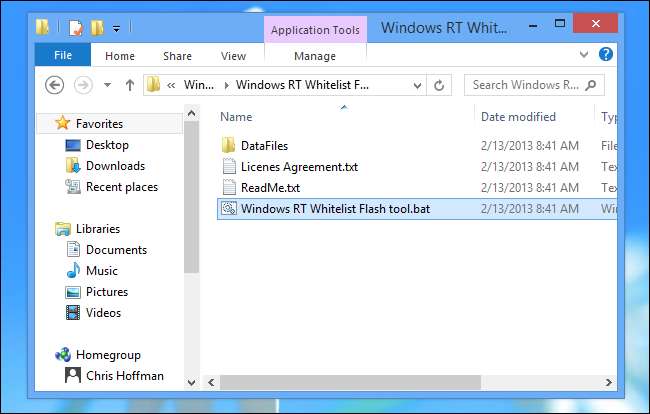
Haga clic en Más información y seleccione Ejecutar de todos modos si no puede ejecutar la secuencia de comandos Filtro SmartScreen de Windows .
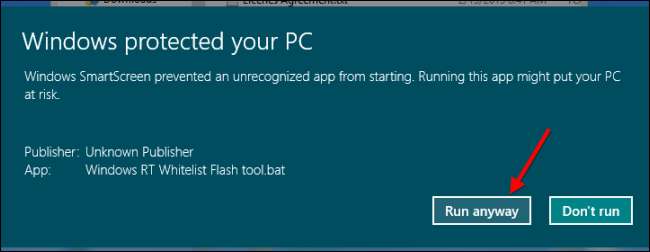
Tenga en cuenta que hacer cualquier cosa con esta herramienta eliminará la memoria caché, el historial y las cookies de su navegador. Esto es necesario para garantizar que los cambios en la lista de compatibilidad surtan efecto. Borrar estos datos es esencial incluso si agrega los sitios web a la lista blanca manualmente. Debido a que sus cookies se borrarán, tendrá que volver a iniciar sesión en cualquier sitio web en el que haya iniciado sesión.
Sus cambios entrarán en vigor en aproximadamente dos minutos y medio. El autor está trabajando actualmente para acelerar esto.
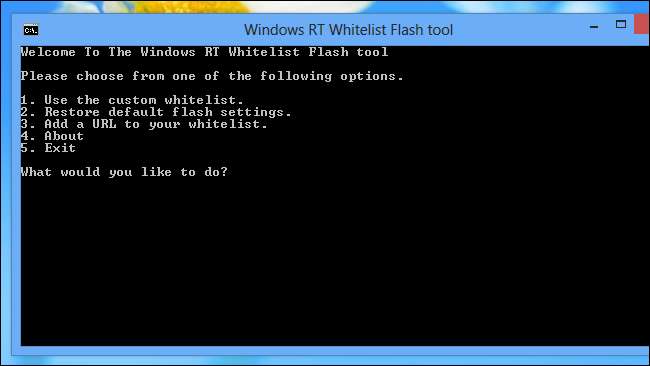
Usar una lista blanca creada previamente
El creador del guión ha creado su propia lista blanca de Flash llena de sitios web que la lista blanca de Microsoft no incluye. Para instalar esta lista blanca personalizada, escriba 1 cuando se le solicite y presione Entrar.
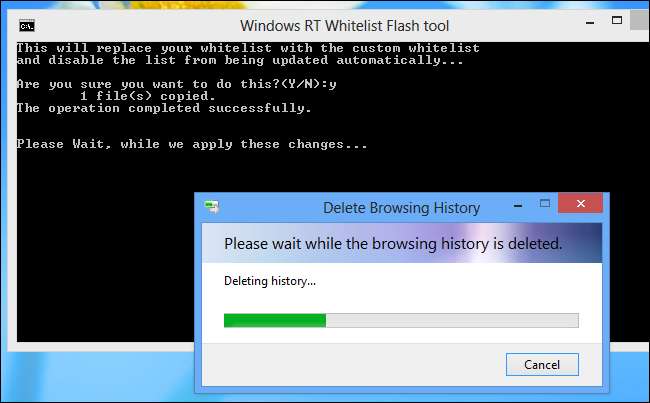
Esto sobrescribirá su lista blanca actual, borrando cualquier cambio anterior e instalando la lista blanca personalizada. La secuencia de comandos también deshabilitará las actualizaciones automáticas del archivo, por lo que los cambios de Microsoft no sobrescribirán los suyos.
Agregar un sitio web específico
Para agregar un sitio web específico a su lista blanca, escriba 3 y presione Entrar.
Deberá ingresar la dirección del sitio web en el formulario example.com, omitiendo http: // y www. Por ejemplo, si quisiera agregar How-To Geek, ingresaría howtogeek.com, no https://www.howtogeek.com.
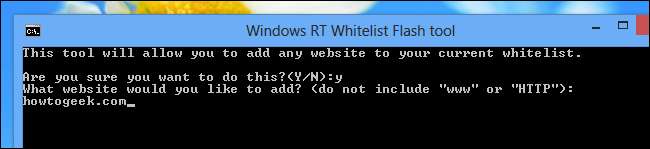
Para agregar sitios web adicionales en el futuro, seleccione la tercera opción nuevamente e ingrese un nuevo sitio web.
El uso de esta opción también evita que el archivo se actualice automáticamente, lo que garantiza que las nuevas versiones de la lista blanca de Microsoft no sobrescriban sus cambios.
Restablecimiento de sus cambios
Para dejar de usar una lista blanca personalizada y volver a la lista blanca predeterminada de Microsoft, escriba 2 cuando se le solicite y presione Entrar. Esto también volverá a habilitar las actualizaciones automáticas del archivo, asegurando que el archivo se actualizará con cualquier cambio futuro que realice Microsoft.
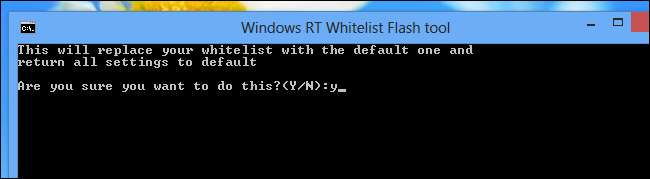
Una vez que haya terminado, escriba 5 y presione Entrar para cerrar la aplicación. Puede volver a iniciar el script en el futuro para agregar sitios web adicionales o deshabilitar sus cambios.
¡Gracias a TheDroidKid de los foros de desarrolladores de XDA por crear esta gran herramienta!







